L’un des points forts des smartphones Android vient de ses nombreuses possibilités de personnalisation. C’est bien simple on peut pratiquement tout modifier. Si vous souhaitez lire vos vidéos, regarder des films ou écouter de la musique avec une autre application que celle définie par défaut dans votre smartphone, ça ne pose aucun problème. Le système de Google se révèle extrêmement flexible et permet même de choisir l’application avec laquelle vous souhaitez ouvrir un type de fichiers (image, vidéos, documentes texte etc..).
Associer une application à un type de fichier
Si vous avez l’habitude de changer régulièrement de lecteur audio, d’éditeur d’images ou de lecteur vidéo vous serez certainement très heureux de pouvoir définir très simplement une application par défaut pour vos morceaux de musique et vos fichiers multimédia. Lorsque vous ouvrez par la première fois un type de fichiers (PDF, film, document texte, chanson) Android va vous demander de choisir parmi les applications disponibles sur votre smartphone celle que vous souhaitez utiliser.
Rassurez-vous ce choix n’est pas définitif. Attention toutefois, modifier l’association d’un type de fichier avec une application se révèle plus complexe qu’il n’y paraît. L’outil de gestion des applications sur Android se montre en effet peu intuitif.
Modifier l’application par défaut pour une action
Nous allons voir maintenant comment configurer une application par défaut pour effectuer une tâche bien précise (écouter de la musique, regarder une vidéo, lire un e-book) sur un smartphone ou une tablette Android.
Choisir une application par défaut
Si vous cliquez sur le premier bouton, l’application sélectionnée sera désormais utilisée par défaut à chaque fois que vous tenterez d’ouvrir ce type de fichiers. Si par contre vous cliquez sur le bouton « Une seule fois », il vous faudra répéter l’opération et choisir de nouveau une application parmi la liste proposée.
Modifier votre choix
Imaginons par exemple que vous venez de choisir le logiciel VLC pour lire vos vidéos. Pour modifier ce choix, il vous faudra suivre la procédure suivante.
- Ouvrez les Paramètres de votre smartphone ou de votre tablette Android
- Cliquez sur la rubrique Paramètres puis sur l’onglet « Toutes »
- Dans la liste des applications sélectionnez l’application définie par défaut que vous souhaitez modifier. Dans notre exemple nous allons cliquer sur l’icône VLC
- Une fenêtre intitulée Informations sur l’application va s’ouvrir
- Descendez jusqu’à la rubrique Lancer par défaut
- Cliquez sur le bouton Effacer les actions par défaut
Voilà vous venez de désactiver l’application par défaut. A la prochaine ouverture d’une vidéo, Android vous demandera de spécifier l’application à utiliser pour ce type de fichier.
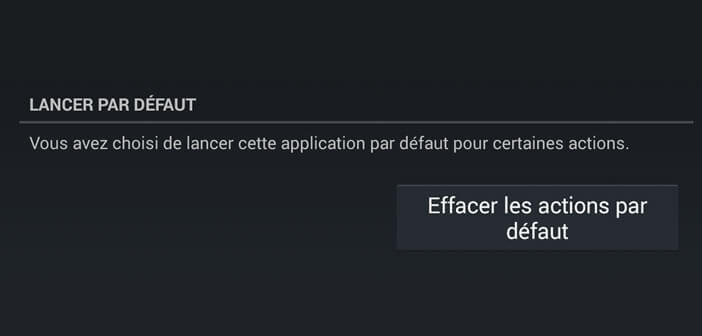
14 commentaires
Merci pour votre, grâce à vos explications j’ai pu supprimer l’ouverture par défaut sur mon Samsung.
Comment ajouter un lien lorsque l’application n’est pas proposée. Exemple fichiers GPX avec l’application Sever ?
Merci.
Bonjour JPI066
Voici un autre moyen simple de gérer les applications par défaut. Toutefois si Android ne reconnait pas votre application comme capable d’ouvrir ce type de fichiers, ça va être compliqué sans root.
Ouvrez les paramètres de votre smartphone Android
Trouvez la section Applications
Sélectionnez l’appli qui se charge d’ouvrir tes fichiers GPX pour le moment
Cliquez sur la route dentée
Choisissez l’option Applications par défaut
Efface tout
Cliques ensuite sur ton fichier GPX depuis ton gestionnaire de fichiers. Normalement Android devrait te demander de choisir une application.
Attention, il n’est pas possible d’affecter une application pour ouvrir un fichier de texte spécifique, si l’application ne possède pas de filtre d’intention. Contactez le développeur et posez lui la question.
Malheureusement avec Android c’est beaucoup plus compliqué. Contrairement à Windows, on ne peut associer par exemple les fichiers texte Libre Office .odt avec une application qui pourtant les lit. Si je clique sur ce fichier, Android me dit qu’aucune application ne lit ce type de fichier : ce qui est faux.
Merci, c’était l’enfer
Merci ! J’ai tellement fouillé pour retrouver l’option « une fois » ou « toujours » dans Gmail pour envoyer des photos et c’est seulement avec vos explications que ça a fonctionné. Merci encore !
Bonjour,
Malgré votre titre Associer une application à un type de fichier, je ne comprends toujours pas comment associer mon application de lecteur de fichiers avec les fichiers md ou markdown.
Pourriez-vous expliciter un peu plus ?
Merci d’avance pour votre aide.
D.
Bonjour LinxBe,
Je trouve le tutoriel particulièrement bien fait. Etrange que tu n’y arrives pas. Même moi qui n’y connait rien en informatique, j’ai réussi à changer d’application photos.
Pour commencer, il faut savoir quelle application Android utilise pour ouvrir tes fichiers md. Pour cela tu vas ouvrir ton gestionnaire de fichiers puis retrouver dans l’arborescence le dossier dans lequel tu stockes tes documents md. Clique ensuite sur l’un de ces fichiers pour l’ouvrir. Par défaut Android va lancer une application. Retiens le nom de cette appli.
Va ensuite dans les paramètres de ton smartphone. Clique sur Applications ou Gestionnaires d’application. Sélectionne dans la liste le nom de l’application utilisée par Android pour ouvrir les fichiers md. Clique sur Ouvrir par défaut. Sur certains téléphones, ce menu est caché. Il te faudra alors appuyer sur le bouton options avancées. Maintenant clique sur le bouton effacer les actions par défaut.
Retourne dans ton gestionnaire de fichiers et essaye d’ouvrir un fichier md. Android te demandera de choisir l’application que tu souhaites utiliser avec ce type de fichiers. N’oublie pas de cliquer sur le bouton toujours.
Merci pour votre aide. Facile et rapide lorsqu’on connaît. 🙂
Bonjour Gérard,
C’est comme tout, il faut savoir. Heureusement que des sites comme Prodigemobile existe. Grâce à lui, j’ai pu changer ma nouvelle visionneuse de photos sans aucun problème. En l’installant je pensais que tout ceci se ferait automatiquement. Je me suis trompé.
Merci !
Pas facile de se défaire du navigateur Samsung lorsqu’on l’a choisi comme application par défaut. Grâce à vos explications, problème résolu.
Bonjour,
Les marques se gardent bien de nous expliquer comment retirer leurs applications de nos téléphones. Heureusement que des sites comme Prodigemobile existe pour permettre aux utilisateurs débutants comme moi de choisir les applications que je veux utiliser. D’ailleurs je me demande pourquoi des constructeurs de smartphone continuent à nous forcer la main avec leurs logiciels maison.
Bonjour,
J’ai un fichier .gp que je peux ouvrir depuis l’application Tux Guitar, mais c’est hyper pénible, car il faut connaitre le chemin vers ce document et naviguer jusqu’à lui.
Quand je clique sur ce document.gp, (depuis « Fichier » ou « Cirrus » (appli pour Owncloud)), Android me propose 4 applications inutiles :
– Aperçu des archives
– Chordbot lite
– RAR
– Extraire
Comment faire pour avoir la bonne application (Tux Guitar) dans la liste ?
Merci
J’ai trouvé un moyen tordu, pas aussi pratique que d’avoir la bonne appli (Tux Guitar) dans la liste, mais plus pratique que l’ouvrir depuis Tux Guitar :
Il faut choisir Extraire puis il propose Texte, Image, Audio, Video, etc.. Il faut alors choisir type et Android va proposer toute une série de paquet d’applications (toutes ?) dont celle qu’il me faut: Tux Guitar
Et ça ouvre le bon doc dans la bonne appli. Mais la bonne appli n’est toujours pas dans la liste.